Hur man ändrar typsnitt i Google Chrome

Webbläsaren Google Chrome erbjuder ett sätt för dig att ändra de typsnitt den använder. Lär dig hur du ställer in typsnittet på det du vill.
Kakor är läckra – förutom när de ligger på din dator. Webbplatser använder cookies för att lagra små bitar av information på ditt system, oavsett om det är inloggningsinformation, olika sidinställningar eller ett sessions-ID. De flesta av dessa är ofarliga och sparar dig faktiskt tid så att du inte behöver logga in på varje webbplats varje gång du besöker den.
Många föredrar dock att inte ha dessa lagrade på sina maskiner. Visst, du kan bli av med dem på ett par olika sätt manuellt, som att bara ta bort specifika cookies från utvalda webbplatser eller rensa din webbläsarhistorik, cacheminne och cookies i din Inställningar-meny.
Men varför skulle vi behöva göra detta? Om vi inte vill att Chrome ska spara dessa godbitar av information, så borde det vara en enkel sak att säga ett stort NEJ. Under ett bra tag var Chrome den enda webbläsaren som inte tillät dig att ställa in den så att alla cookies skulle raderas när du stängde webbläsaren helt. Tack och lov finns det nu ett sätt att göra Google Chrome rensa cookies vid utgång.
Öppna Chrome och skriv följande i adressfältet (och tryck sedan på "Enter" -knappen) för att öppna rätt fönster i dina inställningar:
chrome://settings/content/cookies
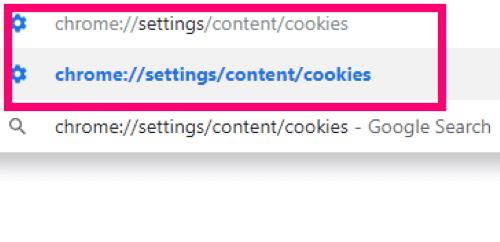
Det första alternativet är att "Tillåt webbplatser att spara och läsa cookiedata." Du kan stänga av detta. Men många webbplatser tillåter inte dig att logga in och många kommer inte att rendera ordentligt. Jag rekommenderar att du låter den vara påslagen.
Nästa alternativ är pengaskottet. Bredvid "Behåll endast lokala data tills du avslutar din webbläsare" vänder du bilden åt höger för att aktivera den.
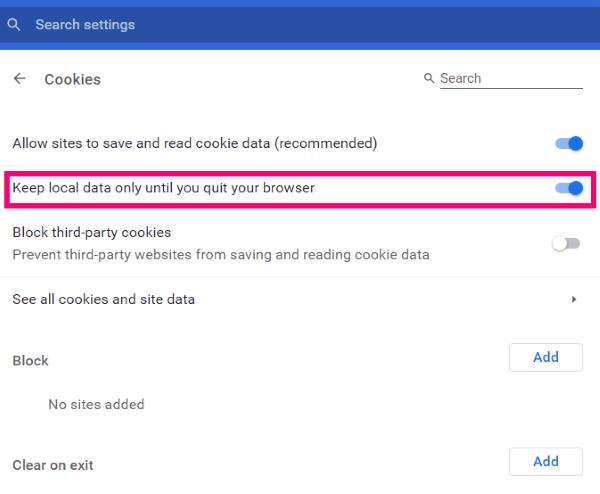
Genom att aktivera detta har du nu säkerställt att alla cookies som samlas in när du surfar genom Chrome kommer att tas bort när du stänger webbläsaren helt. Kom ihåg... du måste logga in på alla webbplatser du besöker regelbundet varje gång du startar Chrome i framtiden med dessa inställningar aktiverade.
Det fjärde alternativet nere på samma sida låter dig se alla cookies som för närvarande finns på din dator via Chrome. Klicka där och gå igenom listan. Du kan klicka på en av dem och få mycket mer information, inklusive vad – exakt – den gör där, när den placerades där och mer. Det finns också en liten papperskorg bredvid var och en som låter dig radera dem manuellt om du vill.
Under det här alternativet kommer du att se ett avsnitt med titeln "Blockera." Detta låter dig lägga till vilka webbplatser du väljer till en blockeringslista, vilket inte längre tillåter att några cookies någonsin lagras på din maskin från den specifika webbplatsen.
Nästa alternativ heter "Rensa vid utgång." Det här skiljer sig lite från vår pengaskott tidigare i den här artikeln. Det kommer inte att radera alla kakor från Chrome när du avslutar. Du kan dock lägga till webbplatser i det här avsnittet som sedan gör att Chrome endast tar bort cookies från just dessa webbplatser.
Sist har vi avsnittet "Tillåt" . Om du tidigare i spelet valde att blockera alla cookies (även om det inte rekommenderas) kan du lägga till webbplatser här som undantag. Detta kan inkludera din bank, din skola eller till och med jobbet.
Glad surfning!
Webbläsaren Google Chrome erbjuder ett sätt för dig att ändra de typsnitt den använder. Lär dig hur du ställer in typsnittet på det du vill.
Ändra Google Chrome standardtema och ge webbläsaren ett nytt utseende genom att följa dessa steg som är lämpliga för nybörjare.
Ta reda på hur du åtgärdar “Aw, Snap!”-felet i Chrome, med en lista över effektiva metoder för att fixa problemet och få tillgång till de webbplatser du vill.
Lär dig hur du löser ett vanligt problem där skärmen blinkar i webbläsaren Google Chrome.
Håll cacheminnet rensat i din Google Chrome-webbläsare med dessa steg.
Lär dig att effektivt organisera och hantera dina bokmärken i Google Chrome för att lättare hitta det du behöver.
Hur man tar bort lösenord som lagrats i webbläsaren Google Chrome.
Om status_breakpoint-felet i Chrome hindrar dig från att använda webbläsaren, använd dessa felsökningsmetoder för att åtgärda det.
Förhindra att irriterande meddelanden visas i webbläsarna Edge, Chrome, Opera och Firefox.
Lär dig två sätt att snabbt starta om webbläsaren Google Chrome.
Google Chrome-fel 400 är ett klientfel som uppstår på grund av felaktiga förfrågningar, ogiltig syntax eller routingproblem.
Om du fick en varning om kritiska fel i Google Chrome är regel nummer ett att INTE kontakta den falska supporten eftersom detta inte är något annat än en bluff.
Hur man tar tillbaka Google Chromes bokmärkesfält om det försvinner.
Lär dig hur du exporterar och överför dina sparade lösenord i webbläsaren Google Chrome med den här handledningen.
Om Chromes CleanUp Tool slutade fungera när du sökte efter skadlig programvara, rensa cacheminnet och cookies och installera om webbläsaren.
En detaljerad handledning som visar hur du aktiverar eller inaktiverar JavaScript i webbläsaren Google Chrome.
Om 1Password misslyckas med att verifiera Chromes kodsignatur, rensa webbläsarens cacheminne och inaktivera alla dina webbläsartillägg, förutom 1Password.
Ändra språket som används i webbläsaren Google Chrome.
Din webbläsare är en av dina mest använda applikationer, så det är viktigt att välja den som fungerar bäst för dig. I den här artikeln, gå väl igenom några av
Hur man hanterar varningen Din anslutning är inte privat i Google Chrome när det inte finns någon fara för din anslutning.
Om du letar efter ett uppfriskande alternativ till det traditionella tangentbordet på skärmen, erbjuder Samsung Galaxy S23 Ultra en utmärkt lösning. Med
Vi visar hur du ändrar markeringsfärgen för text och textfält i Adobe Reader med denna steg-för-steg guide.
För många användare bryter 24H2-uppdateringen auto HDR. Denna guide förklarar hur du kan åtgärda detta problem.
Lär dig hur du löser ett vanligt problem där skärmen blinkar i webbläsaren Google Chrome.
Undrar du hur du integrerar ChatGPT i Microsoft Word? Denna guide visar dig exakt hur du gör det med ChatGPT för Word-tillägget i 3 enkla steg.
Om LastPass misslyckas med att ansluta till sina servrar, rensa den lokala cacheminnet, uppdatera lösenordshanteraren och inaktivera dina webbläsartillägg.
Microsoft Teams stöder för närvarande inte casting av dina möten och samtal till din TV på ett inbyggt sätt. Men du kan använda en skärmspeglingsapp.
Referenser kan göra ditt dokument mycket mer användarvänligt, organiserat och tillgängligt. Denna guide lär dig hur du skapar referenser i Word.
I den här tutoren visar vi hur du ändrar standardzoominställningen i Adobe Reader.
Upptäck hur man fixar OneDrive felkod 0x8004de88 så att du kan få din molnlagring igång igen.

























